工业存储产品及解决方案

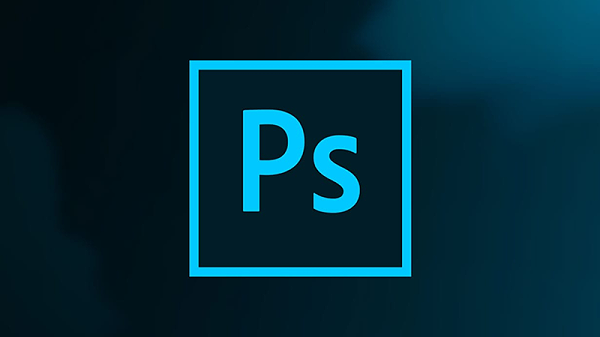
注意到这个在每个工作区面板右上角的“三道杠”小图标了吗?
点开它,在下拉菜单里,你可以看到许许多多和这个工作区面板相关的设定。这里面包括了很多功能的快捷启动入口和一些不常见到但却很有用的设置。如何将复制的图层“原封不动”地粘到另一个画布上的相同位置呢?
只要多按一个键就可以了——使用快捷方式Ctrl+Shift+V,可以将复制的元素粘贴到与原始元素相同的位置。但其实,PS里有一个内置的“鸟瞰功能”是可以帮到你的。
放大后,你可以按住键盘上的H键,然后用鼠标点击拖动,会让缩放暂时缩小到一个缩略图的水平上。这时会出现一个小黑框,代表你缩放之后能看到的部分。
你可以用鼠标控制它往其他地方移动。当你放手的时候,你就会回到你目前的这个小黑框所在的这个地方。是不是非常方便?在图层样式(双击图层缩略图打开)里面给图层添加阴影图层样式的时候,设置各种参数可能会很麻烦。
但其实,你可以把对话框移到一边。通过在画布上直接单击和拖动,你可以快速设定阴影的距离、方向,并且实时在画布上预览到效果。当你用自由变换(Ctrl+T)或者其他选项对一个图层或对象进行了变换,只需按下Ctrl+Shift+T,你就可以在当前图层上把刚刚的这个变换过程“再做一次”。
而当你按下Ctrl+Alt+Shift+T时,你会自动把变换后的对象复制一个新的图层。
很简单,但利用它你可以做出很酷的视觉效果来。